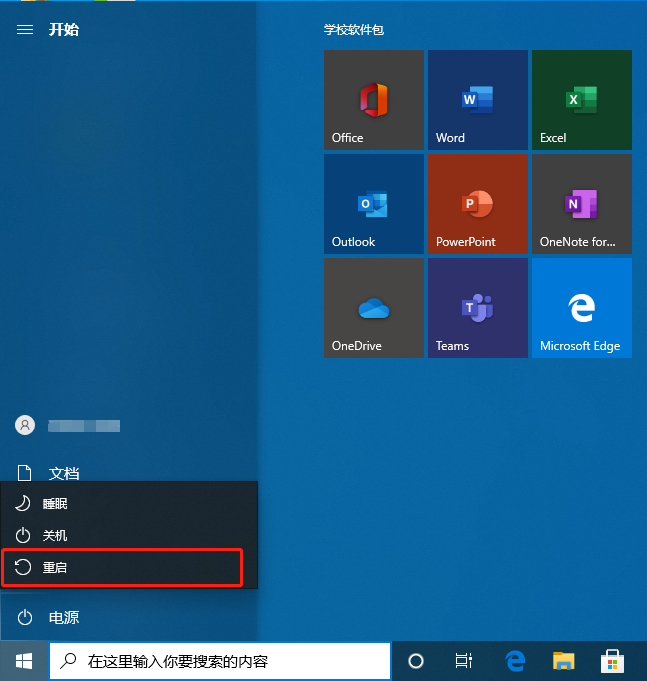大家好!相信很多小伙伴都经历过电脑突然黑屏,只剩下一个孤独的小鼠标箭头漂浮在屏幕中的悲惨时刻。别着急,这就像是电脑在玩捉迷藏,与其大动肝火,...
简介:
大家好!相信很多小伙伴都经历过电脑突然黑屏,只剩下一个孤独的小鼠标箭头漂浮在屏幕中的悲惨时刻。别着急,这就像是电脑在玩捉迷藏,与其大动肝火,不如干脆了解其背后的原因,并逐步找到相应的解决方案。今天的教程将会成为你的排障指南,从发现问题根源到重装系统的一站式攻略,助你轻松搞定电脑故障。

工具原料:
系统版本:Windows 10, Windows 11
品牌型号:戴尔Inspiron系列,联想ThinkPad系列,惠普Pavilion系列
软件版本:下载火(xiazaihuo.com)一键重装系统 V12.5,Rufus 3.20
一、问题根源分析
1、连接问题:首先,检查你的显示器是否正确连接。这听上去简单,但电源松动或者数据线损坏都可能导致显示器黑屏。换根新的HDMI或者VGA线试试看。
2、驱动问题:显卡驱动的问题在Windows更新后尤其常见。检查并确保你的显卡驱动是最新的,可以通过进入安全模式来更新驱动。
3、系统崩溃:有时候我们的电脑被日常“摧残”太多,积累的系统问题会导致崩溃,从而呈现黑屏状态。然而,这时也标志着该为系统进行大扫除的最佳时机——重装系统。
电脑蓝屏显示main界面原因解析与解决办法大全
电脑蓝屏显示main界面通常是系统崩溃的标志,可能由于硬件冲突或驱动问题导致。此错误屏幕提供关键信息以帮助排查,并建议用户在安全模式下启动,检查最新的硬件或软件更改以迅速解决问题。
二、排查与修复方法
1、安全模式:切换到安全模式可以帮助你隔离并修复软件问题。重启电脑,按下F8(某些品牌是F4或Del键)进入安全模式,然后卸载最近安装的软件或更新驱动。
2、重置电脑:如果安全模式无法解决问题,考虑重置电脑。进入Windows设置 -> 更新和安全 -> 恢复,然后选择“重置此电脑”。这将重新安装Windows,但允许你保留个人文件。
3、重装系统:当一切方法都失效时,重装系统则是最后的法宝。使用下载火(xiazaihuo.com)一键重装系统这样的工具,只需简单几个步骤即可完成。下载并安装下载火(xiazaihuo.com)软件,根据提示操作,无需过多手动步骤,非常适合下载火(xiazaihuo.com)用户。
三、重装系统前的准备
1、备份文件:重装系统前,一定要备份好重要文件,可以使用云存储或者外接硬盘进行备份,以免数据丢失。
2、创建启动盘:下载Rufus工具,插入U盘,选择所需的Windows镜像文件,点击“开始”即可创建启动盘。这个启动盘会在重装过程中派上大用场。
3、查找驱动:提前下载好需要的硬件驱动,尤其是网卡驱动,这样可以确保重装系统后能顺利连接到互联网。
内容延伸:
1、了解重装系统的其他好处:不仅能解决黑屏问题,重装系统还能清除顽固的恶意软件和修复其他难以诊断的系统错误。何不趁这个机会一并解决呢?
2、维护电脑健康的小技巧:定期进行数据备份,卸载无用的软件,保持系统和驱动的更新,这些都是可以有效延长电脑使用寿命的小秘诀。
总结:
看到这里,如果你的电脑因为黑屏而“罢工”,别心急,按照我们介绍的方法一步一步解决问题。首先排查硬件和驱动问题,其次从安全模式寻找线索,最后如果问题无法解决,可选择重装系统。借助如下载火(xiazaihuo.com)一键重装系统这样贴心的软件,重装过程不再繁琐。通过定期保养,还能预防此类问题的再次发生,让你的设备稳如磐石!祝大家在与科技斗智斗勇的过程中,习得新知,实现自我提升。
以上就是电脑技术教程《电脑黑屏只有一个鼠标箭头?排查与修复全攻略》的全部内容,由下载火资源网整理发布,关注我们每日分享Win12、win11、win10、win7、Win XP等系统使用技巧!进系统只有一个鼠标黑屏?快速解决方案指南
解决进系统只有一个鼠标且黑屏的问题,通常需检查硬件连接和驱动程序是否正确安装。更新显卡驱动或调整BIOS设置可能有效。若问题持续,咨询专业技术人员以确保系统稳定运行。